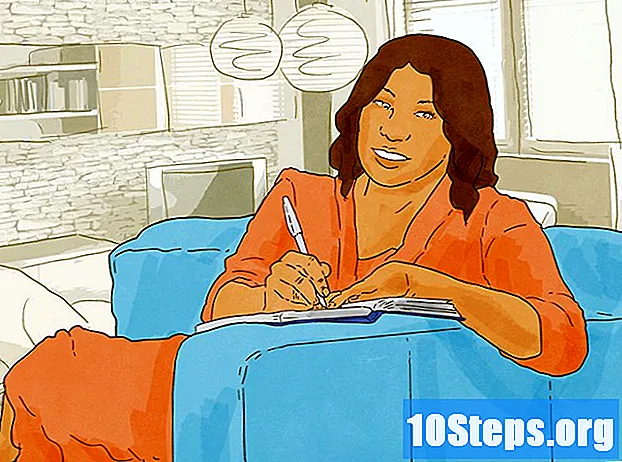Pengarang:
Morris Wright
Tanggal Pembuatan:
2 April 2021
Tanggal Pembaruan:
13 Boleh 2024
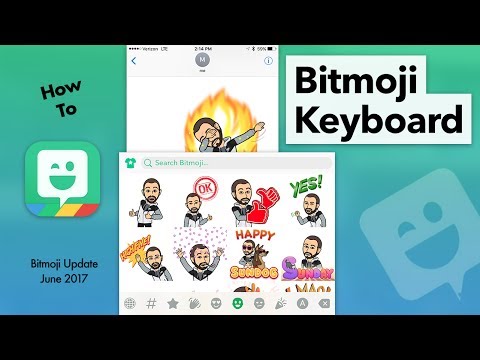
Isi
Baca artikel ini untuk mempelajari cara membuat stiker Bitmoji dengan Anda dan teman (bernama Friendmoji) di Snapchat.
Langkah
Metode 1 dari 2: Menghubungkan Bitmoji ke Snapchat
Buka Snapchat. Cari ikon kuning dengan hantu putih di layar beranda perangkat Anda.
- Jika Anda belum masuk, masukkan nama pengguna dan kata sandi Anda dan ketuk "Masuk".

Sentuh ikon hantu. Ikon ini berada di pojok kiri atas layar.
Sentuh + Buat Bitmoji. Tombol ini terletak di pojok kiri atas layar.

Sentuh Buat Bitmoji. Anda akan dibawa ke halaman Bitmoji di App Store untuk mengunduh aplikasi.
Sentuh Dapatkan. Tombol ini terletak di sebelah kanan peringkat Bitmoji di App Store. Aplikasi akan diunduh ke iPhone atau iPad Anda. Saat pengunduhan selesai, tombol akan berubah menjadi "Buka".
- Jika Anda telah menginstal Bitmoji di perangkat Anda sebelumnya, Anda akan melihat awan menggantikan tombol "Dapatkan". Sentuhlah.

Sentuh Buka. Aplikasi Bitmoji akan terbuka di layar koneksi.
Sentuh Masuk dengan Snapchat. Dengan begitu, Anda akan masuk ke Bitmoji menggunakan akun Snapchat Anda.
Sentuh Buat Bitmoji.
Personalisasikan Bitmoji Anda. Pilih genre dan ikuti petunjuk di layar untuk menyesuaikan tampilan avatar Anda.
- Jika Anda sudah memiliki avatar, lanjutkan ke langkah berikutnya.
Sentuh Setuju dan Hubungkan di layar "Hubungkan Bitmoji ke Snapchat". Akun Bitmoji Anda sekarang akan ditautkan ke Snapchat, memungkinkan Anda membuat Bitmoji dengan Anda dan teman.
Metode 2 dari 2: Mengirim Friendmoji
Buka Snapchat. Cari ikon kuning dengan hantu putih di layar beranda perangkat Anda.
Sentuh Obrolan. Tombol ini berada di pojok kiri bawah layar.
Pilih percakapan. Sentuh nama kontak untuk membuka percakapan dengan mereka. Pilih seseorang dengan Bitmoji yang ditautkan ke Snapchat.
- Jika Anda tidak dapat menemukan orang yang ingin Anda ajak mengobrol, ketuk kaca pembesar yang terletak di bagian atas layar untuk mencari mereka.
Ambil foto. Sentuh lingkaran putih besar di tengah bagian bawah layar untuk mengambil foto atau tahan untuk merekam video.
- Lewati langkah ini jika Anda hanya ingin mengirim Friendmoji dalam percakapan (tanpa foto atau video).
Sentuh ikon Stiker. Jika Anda menjepret foto atau video, cari ikon yang terlihat seperti stiker dengan ujung menghadap ke atas. Jika Anda baru saja mengirim Friendmoji dalam percakapan, ketuk ikon wajah tersenyum.
Geser layar ke kanan sampai Anda melihat layar Friendmoji. Anda akan tahu bahwa Anda ada di sini saat menemukan stiker Bitmoji bersama Anda dan teman Anda.
Sentuh Friendmoji yang ingin Anda kirim. Ini akan muncul di foto / video Anda (atau di kotak pesan Anda, jika Anda hanya mengirimkannya dalam percakapan).
- Jika Anda menambahkan Friendmoji ke foto atau video, sentuh dengan dua jari dan pencet dengan membuka atau menutupnya untuk mengubah ukurannya.
Kirim foto Anda. Teman Anda akan menerima snap atau pesan yang berisi Friendmoji.